Kılavuz: Fortnite Bölüm 3 FPS Artışı
Miscellanea / / December 14, 2021
Fortnite: Bölüm 3 şimdi yayında ve yeni özellikler, yeni görevler, örümcek adamın ağ atıcısı, yeni XP ödülleri ve daha fazlasıyla birçok iyileştirme getiriyor. Ancak, çevrimiçi battle royale oyunu şu anda birkaç sorun veya hatadan geçiyor. Temel olarak oyun gecikmesi veya FPS düşüşü sorunu, oyuncuları her şeyden çok rahatsız ediyor. Şimdi, aynı performansla ilgili sorunla da karşı karşıyaysanız, Fortnite Bölüm 3 FPS Boost'un bu kılavuzuna göz atabilirsiniz.
çoklu göre AMDHelp alt dizini hakkında raporlar forumda, güçlü CPU ve GPU'ya sahip olduktan sonra bile, birçok oyuncu Fortnite'ın yeni bölümünde kare hızları düşürme sorunu yaşıyor gibi görünüyor. Şu anda, Fortnite ekibi tanıdı menüde yenileme hızını maksimum 120FPS'ye kadar sınırlayan bir hata. Ancak endişelenecek bir şey yok çünkü böyle bir sorunu çözmek için birkaç olası çözüm bulduk.
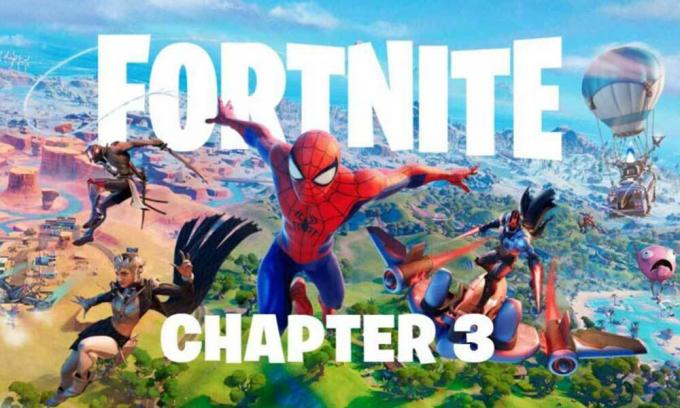
Kılavuz: Fortnite Bölüm 3 FPS Artışı
büyük bir teşekkür itsJerian YouTube kanalı Fortnite Bölüm 3 Ayarlar rehberini paylaşmak için FPS artışı, vb. O halde daha fazla vakit kaybetmeden konuya geçelim.
1. Performans Modunu Düzelt
Bu adımları uygulayarak, hareket halindeyken grafiklerin bulanıklığını düzeltebileceksiniz. İşleme Kalitesinin Performans (Beta) moduna ayarlandığını unutmayın.
- Fortnite oyununu başlatın > 'Ayarlar'a gidin.
- "Grafik Kalitesi (Performans Modu)"na gidin > "3D Çözünürlük"ü "%25-30" olarak ayarlayın > "Uygula"ya tıklayın.
- Ardından tekrar '3D Çözünürlük'ü '%100' olarak ayarlayın ve 'Uygula'ya tıklayın.
Not: Bazı grafik bulanıklık sorunlarını çözecektir.
2. Nvidia Keskinliğini Ayarlayın
- Zaten oyunu oynuyorsanız, pencereyi simge durumuna küçülttüğünüzden emin olun.
- Ardından, Nvidia GeForce Experience uygulamasını başlatın > Uygulamanın içindeki 'Sürücüler'e gidin.
- 'Güncellemeleri Kontrol Et' seçeneğine tıkladığınızdan emin olun > Bir güncelleme varsa, sürücüyü otomatik olarak en son sürüme yükler.
Not: En son grafik sürücüsü sürümü, her zaman birden fazla düzeltme ve iyileştirme getirir.
- Şimdi, sağ tık masaüstü ekranında > 'Nvidia Denetim Masası'na gidin.
- "Önizleme ile görüntü ayarlarını ayarla"yı tıklayın > "Gelişmiş 3D görüntü ayarlarını kullan"ı seçin.
- '3D Ayarlarını Yönet'i açmak için yanındaki 'Beni oraya götür' seçeneğine tıklayın.
- Genel Ayarlar altında, 'Görüntü Ölçekleme'yi göreceksiniz > Şunları yaptığınızdan emin olun: aç onu. [Tercihinize göre keskinleştirme kaydırıcısını yaklaşık %55-60 arasında sürükleyin]
- Bir kez yapıldıktan sonra, başka bir şey yapmayın. Değişiklikleri kaydetmek için 'Tamam'ı tıklamanız yeterlidir.
Oyundaki bulanıklığı iyileştirmeli ve FPS sayısını da artırmalıdır.
İşte bu, çocuklar. Bu kılavuzun size yardımcı olduğunu varsayıyoruz. Diğer sorularınız için aşağıya yorum yapabilirsiniz.



